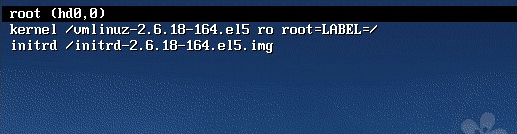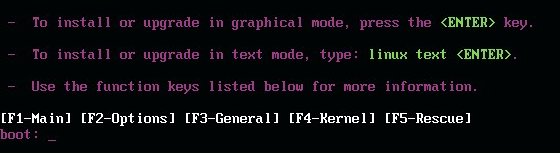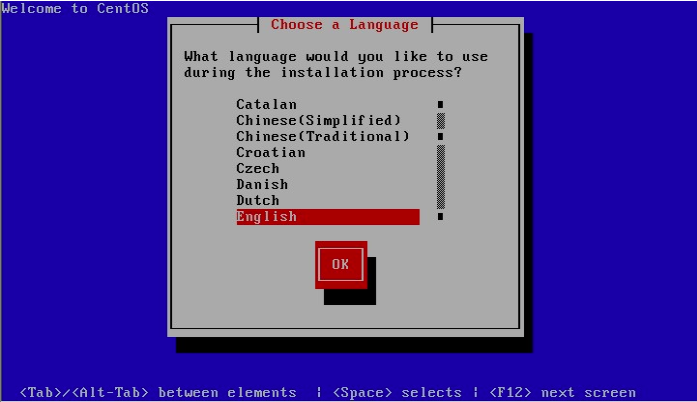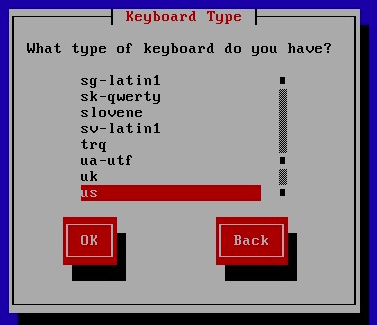很多朋友经常会忘记Linux系统的root密码,linux系统忘记root密码的情况该怎么办呢?重新安装系统吗?当然不用!进入单用户模式更改一下root密码即可。
命令行模式
1、首先重启系统。
2、出现以上界面时,3 秒之内要按一下回车,出现如下界面。
3、然后输入e。
4、在第二行最后边输入 single,有一个空格。具体方法为按向下尖头移动到第二行,按"e"进入编辑模式。
5、加上single 按下回车。
6、最后按"b"启动,启动后就进入了单用户模式了。
7、此时已经进入到单用户模式了,你可以更改root密码了。更密码的命令为 passwd。
系统安装光盘的救援模式
救援模式即rescue ,这个模式主要是应用于,系统无法进入的情况。如,grub损坏或者某一个配置文件修改出错。如何使用rescue模式呢?
1、光盘启动,按F5 进入rescue模式。
2、输入Linux rescue 回车。
3、选择语言,建议选择英语。
4、选择 us 键盘。
5、接下来会询问是否启动网络,有时候可能会联网调试。这里我们选 "no"。
6、接下来会告诉我们,接下来会把系统挂载在 /mnt/sysimage 中。其中有三个选项:
- Continue 就是挂载后继续下一步。
- Read-Only 挂载成只读,这样更安全,有时文件系统损坏时,只读模式会防止文件系统近一步损坏。
- Skip就是不挂载,进入一个命令窗口模式。
这里我们选择Continue。
7、至此,系统已经挂载到了/mnt/sysimage中。
8、接下来回车,输入chroot /mnt/sysimage 进入管理员环境。
提示: 其实也可以到rescue模式下更改root的密码的。这个rescue模式和windows PE系统很相近。
当运行了 chroot /mnt/sysimage/ 后,再 ls 看到目录结构和原来系统中的目录结构是一样的。
没错!现在的环境和原来系统的环境是一模一样的。你可以输入 exit 或者按 Ctrl + D 退出这个环境。然后你再 ls 看一下。
这个目录其实就是rescue模式下的目录结构,而我们的系统文件全部在 /mnt/sysimage目录下。
下一节:Linux 一般作为服务器使用,而服务器一般放在机房,你不可能在机房操作你的 Linux 服务器。这时我们就需要远程登录到 Linux 服务器来管理维护系统。